📝 Có thể cực kỳ khó chịu khi 𝐂𝐨𝐦𝐦𝐚𝐧𝐝 𝐏𝐫𝐨𝐦𝐩𝐭 liên tục làm gián đoạn công việc bạn đang làm trên máy tính Windows bằng cách xuất hiện ngẫu nhiên. Cho dù bạn đang xem phim, duyệt Internet hay làm một công việc nào đó, điều đó có thể khá khó chịu
👉 Đây là cách bạn có thể ngăn 𝐂𝐨𝐦𝐦𝐚𝐧𝐝 𝐏𝐫𝐨𝐦𝐩𝐭 khởi động ngẫu nhiên.
- Các bản sửa lỗi cơ bản để ngăn chặn CMD xuất hiện ngẫu nhiên
Với thời điểm xuất hiện 𝐂𝐨𝐦𝐦𝐚𝐧𝐝 𝐏𝐫𝐨𝐦𝐩𝐭 là do khởi động lại máy: Bạn nên kiểm tra các file hệ thống bị hỏng, gặp sự cố hoặc bị thiếu cũng như sửa mọi lỗi ổ cứng mà thiết bị của bạn có thể gặp phải.
Bạn thực hiện SFC, DISM và CHKDSK theo lệnh quét bên dưới

- Xóa RAM cache:
Điều này sẽ giải phóng mọi dữ liệu liên quan đến CMD bị hỏng trong bộ nhớ vật lý và có khả năng giải quyết được sự cố.
- Kiểm tra các tác vụ có thể khiến CMD xuất hiện ngẫu nhiên
Bước 1: Nhấn Win + R để mở Windows Run. Sau đó, nhập taskchd.msc vào hộp văn bản, rồi nhấp vào OK để khởi chạy Task Scheduler.
Bước 2: Trong Task Scheduler, chọn Task Scheduler Library > Microsoft > Windows và kiểm tra xem Command Prompt có ở đó không. Nếu có, hãy nhấp chuột phải vào nó và chọn Delete.
Trong cửa sổ pop-up, nhấp vào Yes để xác nhận rằng bạn muốn xóa nó khỏi hàng đợi.
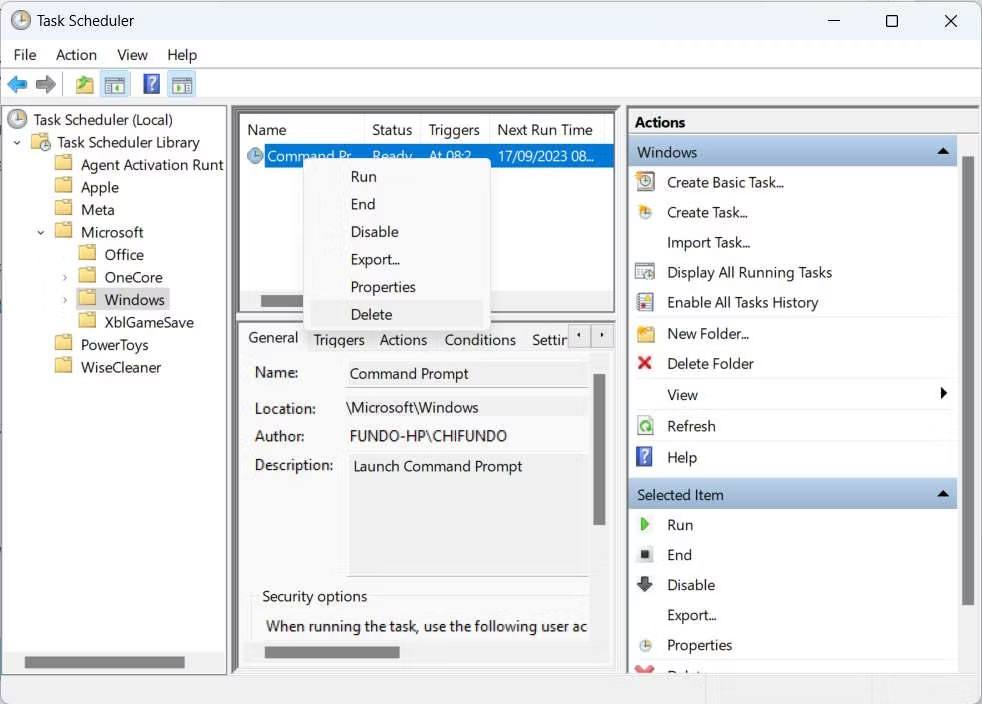
- Tạo tài khoản Windows mới:
Để sử dụng lệnh này, bạn phải thay thế username và password bằng tên người dùng và mật khẩu thực tế mà bạn muốn đặt cho tài khoản mới. Bạn có thể thực hiện việc này bằng cách mở 𝐂𝐨𝐦𝐦𝐚𝐧𝐝 𝐏𝐫𝐨𝐦𝐩𝐭 với quyền admin và nhập lệnh:
net user /add username password
Lưu ý: Hãy nhớ rằng điều này sẽ tạo ra một tài khoản cục bộ. Và nếu Command Prompt ngừng mở ngẫu nhiên trên tài khoản mới đó, hãy cân nhắc đặt nó làm tài khoản mặc định trên máy tính và chuyển tất cả dữ liệu quan trọng của bạn sang tài khoản đó (đảm bảo xóa tài khoản bị hỏng).
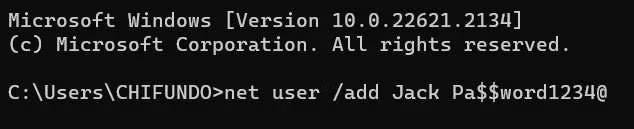
TRUNG TÂM BẢO HÀNH LENOVO VIỆT NAM Fanpage: https://www.facebook.com/ttbhlenovovietnam/ Zalo OA: https://zalo.me/2325106750747226038
